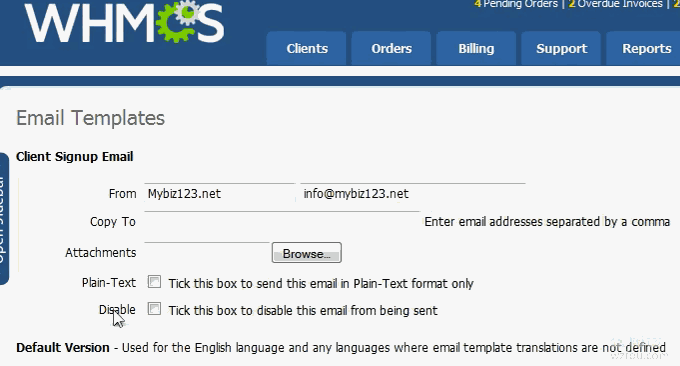
WHMCS एक बहुत शक्तिशाली वित्तीय प्रबंधन प्रणाली है क्योंकि मैंने अपने क्लाउड होस्ट के निर्माण के दौरान SolusVM को कनेक्ट करने के लिए WHMCS का उपयोग किया था, मैंने पाया कि WHMCS का उपयोग करते समय मुझे कई समस्याओं का सामना करना पड़ा। पहली समस्या यह है कि WHMCS पत्र भेजने के लिए SMTP पर स्विच हो जाता है। डिफ़ॉल्ट रूप से, आप पत्र भेजने के लिए WHMCS के PHP का उपयोग कर सकते हैं, लेकिन भेजे गए अधिकांश पत्र प्रमुख मेल प्रदाताओं द्वारा कूड़ेदान में फेंक दिए जाते हैं।
इसलिए, WHMCS को पत्र भेजने के लिए SMTP का उपयोग करना सबसे अच्छा है। हालाँकि, WHMCS के साथ एक समस्या यह है कि SMTP भेजने की स्थापना करने के बाद, आप इसे वर्डप्रेस थर्ड-पार्टी SMTP भेजने की तरह पहले से परीक्षण नहीं कर सकते हैं, जिससे समस्या को डीबग करने में काफी प्रतिरोध होता है। यह आलेख उन समस्याओं और समाधानों को साझा करेगा जो मुझे WHMCS SMTP भेजने की स्थापना में आई थीं।
इसके अलावा, WHMCS में शेड्यूल किए गए कार्य सेटिंग्स के साथ भी समस्या है। यदि आप वर्चुअल होस्ट पर WHMCS स्थापित करते हैं, तो आपको शेड्यूल किए गए कार्यों को वर्चुअल होस्ट में जोड़ना होगा। यदि आप इसे वीपीएस होस्ट पर इंस्टॉल कर रहे हैं, तो आपको वीपीएस में क्रॉन शेड्यूल किए गए कार्यों को भी सेट करना होगा। यदि आप PHP वातावरण पर ध्यान नहीं देते हैं, तो सीधे डिफ़ॉल्ट कमांड का उपयोग करने से आसानी से गैर-निष्पादन हो जाएगा।

संक्षेप में, WHMCS का उपयोग करने से पहले WHMCS के आधिकारिक दस्तावेज़ की जाँच करने की अनुशंसा की जाती है, ताकि उपयोग के दौरान WHMCS निम्न-स्तरीय त्रुटियाँ न हों। WHMCS का उपयोग कैसे करें के बारे में अधिक जानकारी के लिए, कृपया विशेष विषय देखें: शुरुआती से कुशल तक WHMCS। WHMCS एकीकरण पर अधिक ट्यूटोरियल में शामिल हैं:
- वेस्टासीपी और डब्ल्यूएचएमसीएस एकीकरण ट्यूटोरियल - वर्चुअल होस्ट की स्वयं-सेवा सक्रियण और होस्ट स्पेस उत्पादों की बिक्री का एहसास करें
- WHMCS Alipay और WeChat भुगतान, थीम टेम्पलेट संशोधन विधि और पीडीएफ चालान विकृत समस्या समाधान जोड़ता है
- सर्वर/वीपीएस पर NAT VPS होस्ट स्थापित करने के लिए SolusVM का उपयोग करें - NAT VPS बेचने के लिए WHMCS को एकीकृत करें
PS: 3 अप्रैल, 2019 को अपडेट किया गया, WHMCS ओपन सोर्स पेमेंट गेटवे यहां पाया जा सकता है: WHMCS पेमेंट गेटवे - ओपन सोर्स और मुफ्त WHMCS Alipay, WeChat और Youज़ान प्लग-इन की स्थापना और उपयोग।
1. WHMCS SMTP के माध्यम से ईमेल भेजना
1.1 एसएमटीपी सेटिंग्स
वेबसाइट:
WHMCS दर्ज करने के बाद, "सेटिंग्स" में "मेल" चुनें, और फिर ईमेल भेजने के लिए एसएमटीपी का उपयोग करना चुनें, सामान्यतया, आप पोर्ट 465 + एसएसएल चुन सकते हैं, जैसा कि नीचे दिखाया गया है:

यहां मैंने जीमेल को चुना है जो हर दिन बड़ी संख्या में पत्र भेजते हैं, उनके लिए सशुल्क एसएमटीपी का उपयोग करने की अनुशंसा की जाती है। विवरण के लिए देखें: घरेलू और विदेशी उद्यम (डोमेन नाम) मेलबॉक्स सारांश।
1.2 त्रुटि भेजें
परीक्षण के दौरान त्रुटियाँ हो सकती हैं और हम उन्हें लॉग में देख सकते हैं।

विस्तृत त्रुटि इस प्रकार है:
ईमेल भेजना विफल – SMTP कनेक्ट() विफल।
1.3 समस्या का समाधान करें
सामान्यतया, पोर्ट 25 को मूल रूप से प्रमुख होस्टिंग प्रदाताओं द्वारा बंद कर दिया गया है। पोर्ट 465 को फ़ायरवॉल में स्वयं खोला जा सकता है। कमांड इस प्रकार है:
/sbin/iptables -I INPUT -p tcp --dport 465 -j ACCEPT
/sbin/iptables -I OUTPUT -p tcp --dport 465 -j ACCEPT/etc/rc.d/init.d/iptables सहेजेंसेवा पुनरारंभ करें सेवा iptables पुनरारंभ करें और जांचें कि क्या जिस पोर्ट को खोलने की आवश्यकता है वह प्रभावी होता है?
/etc/init.d/iptables statusफिर संदेश भेजने के लिए SMTP की 465SSL कनेक्शन विधि का उपयोग करें। यदि आप CSF फ़ायरवॉल स्थापित करते हैं, तो csf.conf फ़ाइल में PORTFLOOD कॉन्फ़िगरेशन को संशोधित करें और 465 को अंदर और बाहर जोड़ें और यह ठीक रहेगा। आम तौर पर, CSF फ़ायरवॉल डिफ़ॉल्ट रूप से 465 इनबाउंड खोलता है, लेकिन आउटबाउंड नहीं खोलता है, इसलिए इसे कॉन्फ़िगर करने की आवश्यकता है। संशोधन के बाद सहेजें, फिर csf -r, पुनरारंभ करें, और यह ठीक हो जाएगा।
उपरोक्त विधि wzfou.com द्वारा हल नहीं की गई है, इसलिए मैंने कॉन्फ़िगरेशन.php में जोड़ा:
$smtp_debug = true;
इस समय, आप विस्तृत त्रुटि जानकारी देख सकते हैं. जीमेल के लिए, सुरक्षा प्रतिबंधों को हल करने के लिए निम्नलिखित तीन लिंक पते भी आवश्यक हैं। विशेषकर तीसरा:
- HTTPS://security.Google.com/settings/security/activity?later=en&霹雳=1
- HTTPS://wuwuwu.Google.com/settings/U/1/security/less सुरक्षित ऐप्स
- HTTPS://accounts.Google.com/no/0/display अनलॉक कैप बहुत खराब है
Google को नए डिवाइस लॉगिन के लिए सत्यापन की आवश्यकता होगी, और हम इसे मैन्युअल रूप से रद्द कर सकते हैं।

अंत में, यदि एसएसएल भेजने की विधि विफल हो जाती है, तो आप संदेश भेजने के लिए 587+टीएसएल का उपयोग कर सकते हैं, जैसा कि नीचे दिखाया गया है:

WHMCS संदेश को सफलतापूर्वक भेजने के लिए SMTP का उपयोग करता है।
2. WHMCS का चीनी स्थानीयकरण
वेबसाइट:
- HTTPS://GitHub.com/Kane awk/WH MCs-cn-translations
निर्देश:
1. Upload lang/chinese-cn.php to your whmcs_install_dir/lang/ path.
if you current use WHMCS v6.3.0 or higher, you should rename original chinese.php to chinese-tw.php manually. Because original chinese.php was a Traditional Chinese edition.
2. Upload admin/lang/chinese-cn.php to your whmcs_install_dir/admin_dir/lang/ path.3. Sign out your admin account, then choose Chinese language on login page.4. Click the "My Account", Change language to Chinese, Enter your admin password at "Confirm Password" line, at last click "Save Changes" button.5. Goto "Setup > General Settings", click "Localisation" tab, set "Default Language" to Chinese, at last click "Save Changes" button.
चीनी स्थानीयकरण के प्रभाव के लिए, देखें: qyfou.com, जैसा कि नीचे दिखाया गया है:

3. WHMCS निर्धारित कार्य सेटिंग्स
WHMCS स्थापित करने के बाद, आपको आमतौर पर एक निर्धारित कार्य के लिए एक कोड दिया जाएगा, जिसमें आपसे यह जोड़ने के लिए कहा जाएगा:
php -q /home/wzfou.com/admin/cron.php
यदि यह एक वीपीएस होस्ट है, तो कृपया निम्नलिखित कमांड निष्पादित करें:
crontab -e
php -q /home/wzfou.com/admin/cron.php
#如果不执行,请加上环境变量
01 1 * * * /usr/local/php/bin/php -q /home/wzfou.com/admin/cron.php
यदि यह एक वर्चुअल होस्ट है, तो Cpanel को उदाहरण के रूप में लेते हुए, इसे निर्धारित कार्य में जोड़ा जा सकता है।

यदि सब कुछ सामान्य है, तो आप WHMCS की निर्धारित कार्य स्थिति में सही निष्पादन देख सकते हैं।
4. WHMCS डिस्काउंट कोड सेटिंग
WHMCS डिस्काउंट कोड को भुगतान में देखा जा सकता है। आवर्ती छूट कोड। हर बार नवीनीकरण करने पर छूट का आनंद लेने के लिए इसे चुनें।

WHMCS डिस्काउंट कोड विशेष रूप से अपग्रेड या डाउनग्रेड के लिए सेट किए जा सकते हैं।

5. WHMCS ईमेल टेम्प्लेट समस्याएँ
WHMCS का उपयोग करने की प्रक्रिया में, मुझे एक ऐसी स्थिति का सामना करना पड़ा जहां ईमेल टेम्पलेट गलत था और ईमेल नहीं भेजा जा सका। समाधान यह था कि ईमेल लॉग को पढ़ना सीखें और फिर ईमेल टेम्पलेट को स्वयं संशोधित करें।

6. WHMCS समय क्षेत्र (समय) सेटिंग
WHMCS पर समय सर्वर पर सेट से भिन्न होता है, यह उसके डिफ़ॉल्ट समय क्षेत्र के अनुसार प्रदर्शित होता है। इसलिए, WHMCS द्वारा प्रदर्शित समय को अपने समय के अनुरूप बनाने के लिए, आपको कॉन्फ़िगरेशन में समय क्षेत्र सेट करने की आवश्यकता है। फ़ाइल।
कॉन्फ़िगरेशन.php फ़ाइल को संपादित करें और php ब्लॉक के अंत में जोड़ें (?>)
date_default_timezone_set('Asia/Shanghai');7. सारांश
WHMCS एक बहुत ही परिपक्व वित्तीय प्रबंधन प्रणाली है। WHMCS और SolusVM का उपयोग करने के मेरे अनुभव से पता चलता है कि WHMCS का आधिकारिक दस्तावेज़ीकरण शीघ्रता से अद्यतन किया जाता है और बहुत पूर्ण है। इसके विपरीत, SolusVM का संदर्भ दस्तावेज़ न केवल पुराना है, बल्कि इसमें कई दस्तावेज़ शामिल हैं त्रुटियाँ.
यदि आपको WHMCS में SMTP ईमेल, डिस्काउंट कोड सेटिंग्स, ईमेल टेम्प्लेट और निर्धारित कार्यों को सेट करते समय समस्याएं आती हैं, तो आप WHMCS के प्रासंगिक लॉग पर एक नज़र डालना चाह सकते हैं। WHMCS लॉग में विस्तृत त्रुटियाँ देखी जा सकती हैं, जो हमारे विश्लेषण को सुविधाजनक बनाती हैं .
